kindeditor上传文件超过30M报错的解决办法
1、点击kindeditor上的文件上传图标,如下图所示:
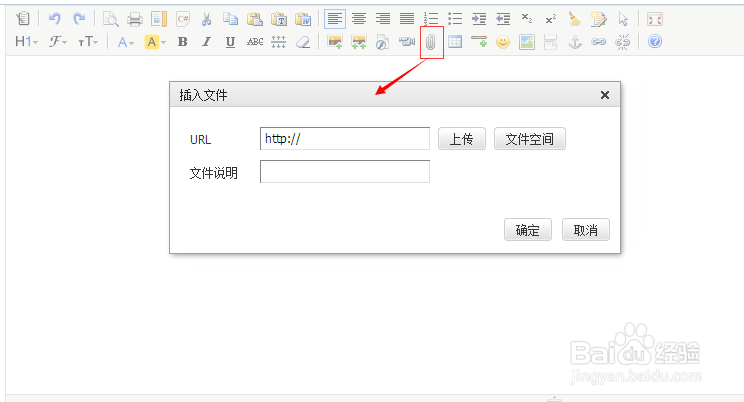
2、小于30M的文件都可以上传成功,如下图所示:

3、如果上传超过30M的文件,如下图所示:
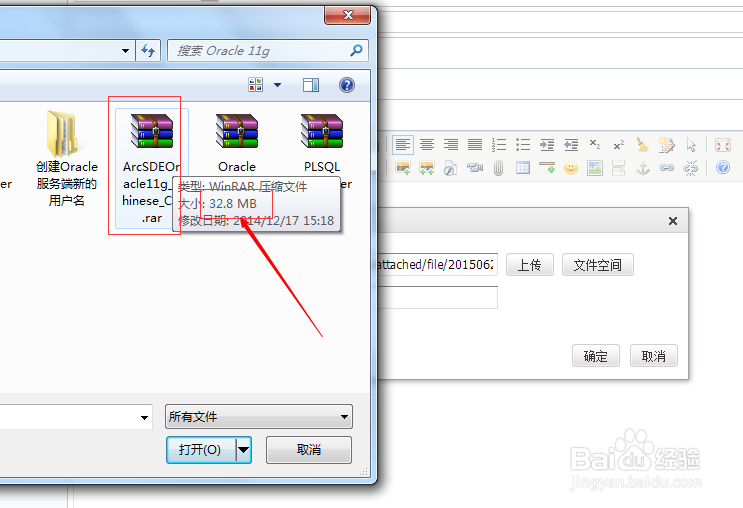
4、上传超过30M的文件会报错,如下图所示:

5、接下来我们打开IIS,找到对应的应用程序 ,点击选择“请求筛选”,如下图所示:

6、然后选择“编辑功能设置...”,如下图所示:

7、在弹出的”编辑请求筛选设置“对话框中,默认的文件大小是30M,可以根据需要自行修改大小,如下图所示:

8、然后上传,就可以上传成功了,如下图所示:

声明:本网站引用、摘录或转载内容仅供网站访问者交流或参考,不代表本站立场,如存在版权或非法内容,请联系站长删除,联系邮箱:site.kefu@qq.com。
阅读量:107
阅读量:101
阅读量:61
阅读量:163
阅读量:188